Non riesci a disinstallare League of Legends?
League of Legends (LOL) è un gioco multiplayer online sviluppato da Riot Games. Se sei stanco di giocare e cercare modi su come disinstallare League of Legends su Mac, vuoi assicurarti che non ci siano file rimanenti che possono occupare spazio prezioso sul disco.
Ricorda che qualsiasi file rimanente può occupare lo spazio per i nuovi giochi o per archiviare file più importanti.
Guida rapida: come disinstallare League of Legends su Mac
- Chiudi il client di gioco e l'applicazione patch.
- Apri il "Finder" e fai clic su "Applicazioni".
- Scegli e sposta "League of Legends.app" su "Cestino".
- Scuota il Cestino.
- Trova e rimuovi tutti i file di gioco rimanenti (/Library/Logs/DiagnosticReports/).
- Vai alla libreria utente per trovare più dati associati da rimuovere.
- Vai su "Documenti" in "Finder" per eliminare tutti i replay di gioco salvati.
Testo: Parte 1. Che cos'è League of Legends?Parte 2. Come disinstallare facilmente League of Legends su MacParte 3. Come disinstallare manualmente League of Legends su MacConclusione
Parte 1. Che cos'è League of Legends?
LOL, League of Legends, è uno dei giochi popolari che hanno invaso l'industria dei giochi durante la sua uscita nel 2009. Il gioco è stato inizialmente annunciato da Riot Games per Microsoft Windows, che in seguito è diventato un'applicazione MOBA (multiplayer online battle arena) separata.
Il gioco ha preso la sua idea dal già famoso rivale nel mondo dei giochi, Defense of the Ancients (DotA), che è stato successivamente acquistato dalla Valve Corporation. A quel tempo, era l'unica mod di arena per Warcraft III di Blizzard.
Fino ad oggi, questo MOBA domina la lista tra i popolari giochi gratuiti disponibili per la piattaforma. La maggior parte degli appassionati di giochi che possiedono un Mac hanno provato a giocare a League of Legends.
Devo disinstallare League of Legends? Sfortunatamente, la disinstallazione del gioco non è un processo semplice e senza sforzo come con altri giochi simili.
Se desideri installare un nuovo gioco o liberare spazio sul tuo disco, dovresti dare un'occhiata da vicino a come eliminare League of Legends su Mac.
Parte 2. Come disinstallare facilmente League of Legends su Mac
Anche se il modo più semplice per rimuovere le app passa attraverso il Cestino, è possibile che alcuni file e cartelle rimanenti si nascondano nel tuo Mac anche dopo aver rimosso un'app dal Cestino.
La rimozione manuale del software e dei suoi file associati di solito richiede molto tempo e potrebbe non essere in grado di disinstallarli con successo, o addirittura causare problemi al sistema Mac se si eliminano accidentalmente i file importanti. Pertanto, è meglio utilizzare un professionista e potente Mac Cleaner per disinstallare completamente LOL.
iMyMac PowerMyMac è uno strumento completo efficace che pulisce e ottimizza il tuo Mac con pochi clic. Se si desidera disinstallare il gioco dal Mac, il processo è semplice con l'aiuto di PowerMyMac.
In genere, il suo modulo Uninstaller è utile in rimuovere intere applicazioni sul tuo Mac.
PowerMyMac è un software sicuro al 100%. Non ti darà annunci dannosi o bundle di altri software. Inoltre, ti offre una prova gratuita.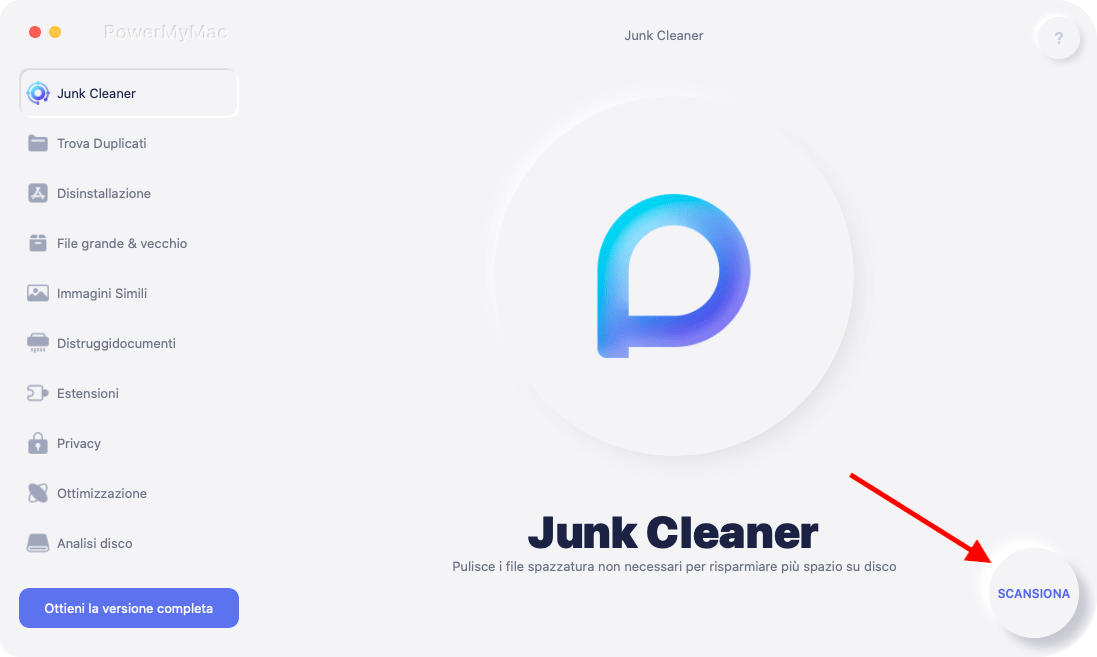 Pronto a rimuovere il gioco? Ecco come disinstallare League of Legends su Mac usando questo strumento:
Pronto a rimuovere il gioco? Ecco come disinstallare League of Legends su Mac usando questo strumento:
È così facile e veloce! Seleziona tutti i file che desideri rimuovere da League of Legends. Una volta selezionati tutti i file, fai clic sul pulsante "Pulisci" e attendi il completamento del processo di disinstallazione.

Parte 3. Come disinstallare manualmente League of Legends su Mac
Se decidi di disinstallare League of Legends, può ripristinare fino a 10GB di spazio su disco.
Tuttavia, il gioco può essere una sfida da rimuovere a causa di aggiornamenti regolari, patch, launcher separati e altri elementi. Nel caso in cui abbiate difficoltà a rimuovere tutti i file associati da soli, ci sono dei passaggi da seguire.
Inizia disinstallando League of Legends rimuovendo il client di gioco principale:
- Chiudi il client di gioco e l'applicazione di patch
- Apri il "Finder" e fai clic su "Applicazioni"
- Scegli e sposta "League of Legends.app" in "Trash"
- Svuota il Cestino
Ricorda che la rimozione del client League of Legends è solo il primo passo per completare il processo di rimozione. Il prossimo passo è quello di sbarazzarsi degli altri file associati al gioco.
Continua con la rimozione completa di League of Legends dal tuo dispositivo trovando e rimuovendo tutti i file di gioco rimasti:
- Apri Finder
- Tieni premuto "Shift+Command+G" per aprire la finestra "Vai alla cartella"
- Incolla la seguente directory /Library/Logs/DiagnosticReports/
- Trova tutti i log relativi a League of Legends
- Spostali tutti nel Cestino
Le persone leggono anche:Una guida su come disinstallare Skype su Mac in modo efficaceCome disinstallare Dropbox da Mac?
Come svuotare la cache di League of Legends? Una volta rimossi tutti i registri, vai alla libreria utente per trovare altri dati associati da rimuovere:
- Apri Finder
- Tieni premuto "Shift+Command+G" per aprire la finestra "Vai alla cartella"
- Controlla ognuna di queste directory e cerca riotgames.LeagueofLegends elementi correlati:
~/Library/Preferences/~/Library/Caches/~/Library/Saved Application Data/- Sposta tutti questi file nel Cestino
Infine, un passaggio facoltativo consiste nell'eliminare eventuali replay in gioco salvati se sono stati salvati:
- Apri "Finder" e fai clic su "Documenti"
- Trova la cartella League of Legends
- Spostalo nel cestino
- Vuota il Cestino
Conclusione
Ci sono opzioni tra cui scegliere per disinstallare League of Legends su Mac. PowerMyMac è un programma efficace per rimuovere completamente l'app dal tuo dispositivo.
PowerMyMac non si limita solo a disinstallare le applicazioni indesiderate ma è anche ricco di altre utili funzionalità, è un buon investimento che manterrà le funzionalità e le prestazioni del tuo Mac in condizioni ottimali.



